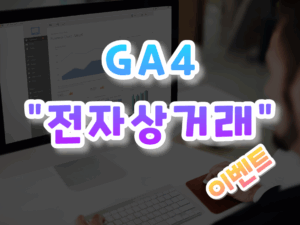GA4 속성 설정 방법
GA4 속성 개요
이번 코스에서는 GA4 속성설정 방법에 대해 설명드리겠습니다.
본 코스를 설명드리기전에 GA4에 대해 처음 접하신 분들께서는 이전 코스를 수강하고 오시는 것을 추천드립니다.
구글애널리틱스4 (GA4) 속성이란 무엇을 말하는 것일까요?
여러가지 뜻을 담고 있지만 실무적인 측면에서 생각해보면 단순하게 GA4 계정을 설정하고 자신의 웹사이트와 연결하기 위해 설정하는 기능이라고 말할 수 있습니다.
속성을 생성하고 웹사이트와 연결하기 위해 설정해야 하는 것들이 모여 있는 곳이기도 합니다.
구글애널리틱스 기존 버전인 UA버전과는 달리 데이터 스트림을 통해 웹과 앱을 함께 설정할 수 있고 데이터 수집도 통합적으로 이루어지게 할 수 있습니다.
웹 데이터 스트림, IOS 데이터 스트림, Android 데이터 스트림을 함께 설정하여 웹과 앱 데이터를 한눈에 확인할 수 있습니다.
그리고, 구글의 여러 제품과 연결도 가능합니다. 구글애즈(Google Ads), 구글서치콘솔(Search Console) 등 구글에서 제공되는 여러 솔루션과 연결하여 통합적으로 데이터를 확인할 수 있습니다.
그리고, GA4의 핵심인 이벤트(Event), 잠재고객(Audience) 등 GA4 핵심적인 부분도 설정할 수 있습니다.
아쉽게도 이 부분은 이번 코스에서 다루지 않습니다. 여러분들께서 좀 더 GA4에 익숙해지면 그 때 설명드리도록 하겠습니다.
GA4 초창기에는 ” 구성 ” 이라는 메뉴를 통해서 설정 할 수 있었지만 지금은 [관리] > [속성] 에 통합되어 속성에서 설정하게 되었습니다.
” GA4 속성설정 “은 GA4의 기본중에 기본이라 말씀드릴 수 있습니다. 본격적인 분석 프로세스가 들어가기 전에 GA4 속성설정 방법을 익혀두시면 좋습니다.
전문적인 단어가 나오기도 하지만 최대한 쉽게 설명드리고 있으니 직접 따라서 하나씩 실습해보시면 금방 이해되지 않을까 싶습니다.
Key concepts covered include:
① GA4 속성설정 방법에 대한 이해
② GA4 설치 시 추적코드 확인하는 방법 이해
③ 데이터 수집 설정 및 보관 방법에 대한 이해
④ 여러 구글 솔루션과 연결하는 방법에 대한 이해
기업 정책에 맞춰서 보관 기간을 정하시는 것을 추천드립니다.
전자상거래를 이용하는 사이트의 경우 결제 단계에서 PG사 혹은 네이버페이 등 외부 결제창으로 넘어가는 경우가 있는데, 결제 후 내 사이트로 돌아왔을 때 구글애널리틱스4 는 이 도메인을 추천 트래픽에 표시하게 됩니다.
그렇기 때문에 외부 결제 주소 또는 소셜 로그인 주소는 제외 시켜주는 것이 좋습니다.
물론, 현재 서비스 중에 사용하지 않는 측정항목이 있으면 끄셔도 상관없습니다.
하지만, 왠만하면 자동으로 데이터를 수집하는 기능이기 때문에 향후를 위해서라도 사용하시는 것이 좋습니다.
향상된 측정 항목은 페이지 조회, 스크롤, 이탈클릭, 사이트검색, 동영상에 호응, 파일 다운로드 까지 총 6개 항목입니다.